
Vi måste alla låna ut våra smartphones till våra föräldrar eller vänner ibland. Vi vill inte att de ska upptäcka några av våra foton och appar under den tiden. I sådana fall måste du dölja dina appar och foton för att skydda din integritet.
Lyckligtvis erbjuder de flesta smartphonemärken nu ett alternativ att dölja appar. Du behöver inte installera några appar från tredje part, inte heller behöver du redigera någon mapp eller systemfiler för att dölja särskilda appar från applådan.
När det gäller foton och videor kan du använda appar från tredje part. Så om du vill dölja appar eller foton på din Android-enhet läser du rätt artikel.
Steg för att dölja appar och foton på Android-enhet
Den här artikeln kommer att dela de få bästa sätten att dölja appar eller foton på en Android-enhet. Låt oss kolla in.
Dölj appar på OnePlus-smarttelefoner
Om du använder en OnePlus-enhet behöver du inte förlita dig på en app-döljare från tredje part för att dölja dina mest använda och privata appar. Istället, på din OnePlus-smarttelefon, skjut bara åt höger i lådan för att komma in i det dolda utrymmet.
På det dolda utrymmet, tryck på +-ikonen för att se alla appar som installerades på din smartphone. För att lägga till appar till det dolda utrymmet, välj apparna och stäng det dolda utrymmet. De appar som du har valt kommer omedelbart att döljas från applådan.
För att visa en app öppnar du det dolda utrymmet och avmarkerar rutorna bredvid de appar du vill visa. Detta kommer att ta tillbaka de dolda apparna till applådan.
Dölj appar på Xiaomi Mi-, Poco- och Redmi-enheter
Om du äger en Xiaomi Mi, Poco eller Redmi-smarttelefon måste du använda applåsfunktionen för att dölja eller låsa appar på din enhet. Även om processen är enkel, förblir inställningarna dolda för användarna.
Öppna applådan och navigera till Appar > Applås för att komma åt låsapparna. Här måste du byta till fliken Dolda appar och välja de appar du vill dölja.
Från samma sida får du också ett alternativ att ställa in lösenord för åtkomst till apparna. Så om du vill låsa de dolda apparna kan du helt enkelt låsa dem med ett lösenord.
Dölj appar på Realme-smarttelefoner
Precis som OnePlus- och Xiaomi-enheterna kan du också dölja appar på din Realme-smarttelefon. Det är lite knepigare att dölja appar på Realme-smarttelefonen, men det döljer dem på ett sätt så att ingen kan hitta dem.
För att dölja appar på Realme-smarttelefoner måste du följa några enkla steg som vi har delat nedan.
1. Öppna först appen Inställningar på din Realme-enhet.
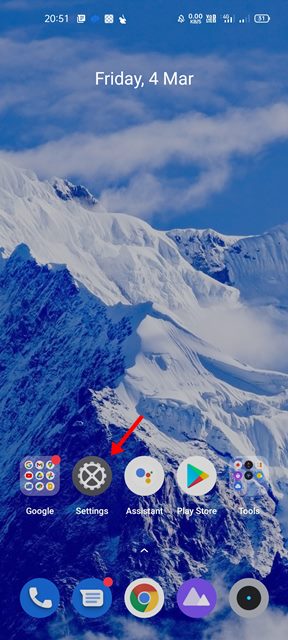
2. På appen Inställningar trycker du på alternativet Sekretess som visas nedan.
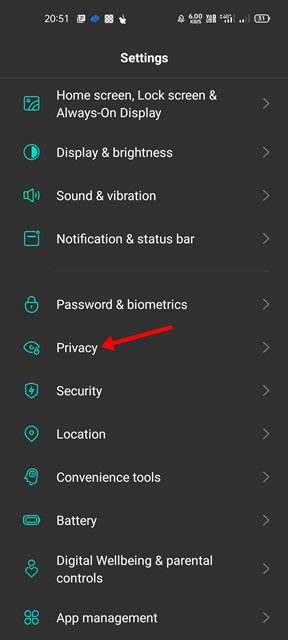
3. I avsnittet Sekretessskydd, tryck på alternativet Dölj appar.
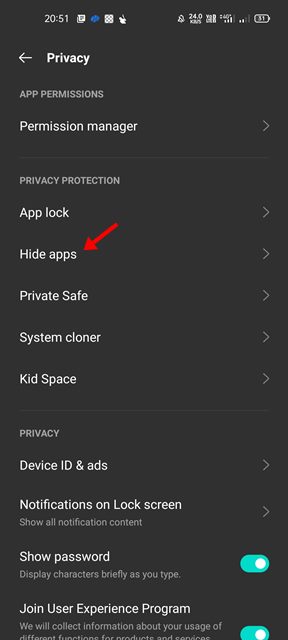
4. Nu ställer du bara in ett sekretesslösenord, så kommer du att se en lista över alla appar som är installerade på din enhet. Välj sedan de appar som du vill dölja.
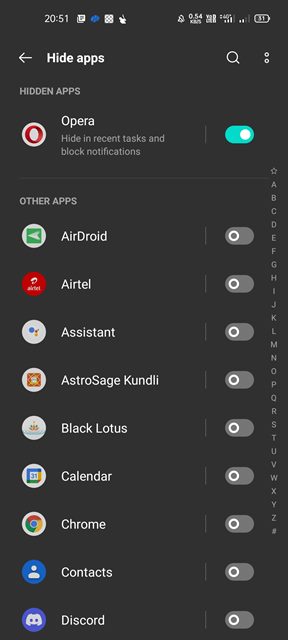
5. När du har valt det kommer du att bli ombedd att ställa in åtkomstkoden för att komma åt apparna. Ställ bara in koden.
6. Appen kommer att döljas från startskärmen, senaste uppgifter och låsskärmen. Om du vill komma åt den dolda appen öppnar du knappsatsen och anger åtkomstkoden.
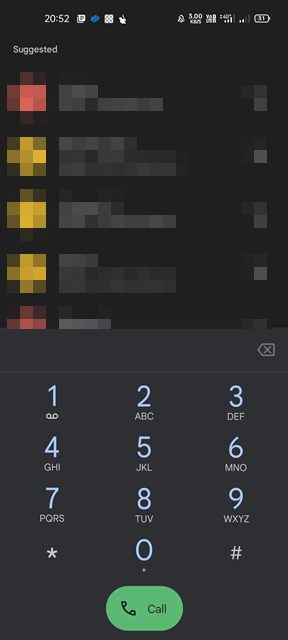
7. Välj nu den dolda appen som du vill komma åt.
Det är allt! Du är färdig. Så här kan du dölja appar på Realme-smarttelefoner.
Dölj appar på Samsungs smartphones
Samsung är just nu det mest populära smartphonemärket där ute, och det låter dig också dölja appar utan att installera några appskåp från tredje part eller appdöljare. Det är faktiskt ganska enkelt att gömma appar på Samsung-enheter.
För att dölja appar på din Samsung-enhet, tryck länge på en tom skärm för att öppna redigeringsvyn på startskärmen. Tryck sedan på kugghjulsikonen Inställningar på startskärmens redigeringsvy.
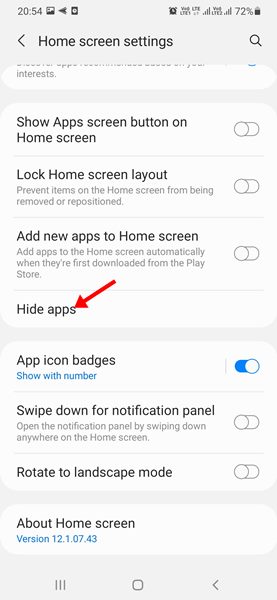
På inställningssidan för startskärmen trycker du på Göm appar och väljer de appar du vill dölja. När du har valt, tryck på knappen Klar. De valda apparna kommer att döljas från applådan. För att visa apparna behöver du bara avmarkera de dolda apparna och trycka på knappen Klar.
Vi har delat en detaljerad guide om att dölja/visa appar på Samsung-enheter. Kolla in den länken för en djupgående guide.
Hur döljer man foton/videor på Android-smartphone?
Om du litar på telefonens galleriapp för att komma åt dina foton och videor kan du direkt dölja Galleri-appen. Men bilderna och videorna kommer fortfarande att visas i filhanterarens app.
Vissa smartphonetillverkare, som OnePlus, erbjuder möjligheten att dölja foton eller videor. Det är dock bäst att använda appar från tredje part för att dölja foton och videor på Android, till exempel Galleri-appen från Inshot.
Galleri-appen från Inshot ger dig en privat sektion för att lägga till dina privata foton och videor. Bilderna som du kommer att gömma kommer att hållas dolda från överallt. Du kan också använda andra appar från tredje part.
Vi har redan delat en artikel som listar de bästa Android-apparna för att dölja foton och videor. Du måste gå igenom den artikeln för att upptäcka den bästa foto- och videodöljaren för Android.
Så du behöver egentligen inte installera någon tredjepartsapp för att dölja appar på din Android-enhet. Istället kan du dölja appar på din smartphone genom att följa de metoder vi har delat. Jag hoppas att den här artikeln hjälpte dig! Dela det också med dina vänner. Om du har några tvivel relaterade till detta, låt oss veta i kommentarsfältet nedan.